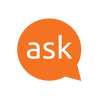完美方案——解决XRDP连接黑屏,以及桌面优化!
连接 解决 优化 以及 方案 完美 桌面 黑屏
2023-09-14 09:12:34 时间
原文:https://zhuanlan.zhihu.com/p/519648451
直到今天,我终于完美的彻底的解决了远程桌面连接的所有的我不爽的障碍!
关于如何实现Windows于Linux之间的相互的远程桌面控制,我会在近期出分享,本文着重描述,XRDP在Ubuntu上面临的两个问题:
- 连接黑屏
- 别扭的桌面
关于连接黑屏的方案,其实很简单,我早就解决了,但是桌面优化今天终于在外网发现了解决方案:
注意,Ubuntu的版本是20.04及以上
连接黑屏问题
这个问题,主要是当你的本机没有注销连接的话,远程桌面就会黑屏,解决方案其实一搜就能找到:
只需要编辑 /etc/xrdp/startwm.sh 文件即可:
1. 打开文件
sudo vim /etc/xrdp/startwm.sh2. 添加配置
unset DBUS_SESSION_BUS_ADDRESS
unset XDG_RUNTIME_DIR3. 重启xrdp服务
sudo systemctl restart xrdp.service桌面优化
如果不做任何配置,启动之后的桌面是非常别扭的,因为是Gnome的原始桌面,没有左侧的任务栏,窗口也没有最小化按钮,等等一些列问题。解决方案也很简单:
1. 安装扩展工具
sudo apt install gnome-shell-extension-prefs此时,会安装一个名为Extensions的软件,双击打开,调整至如图所示:
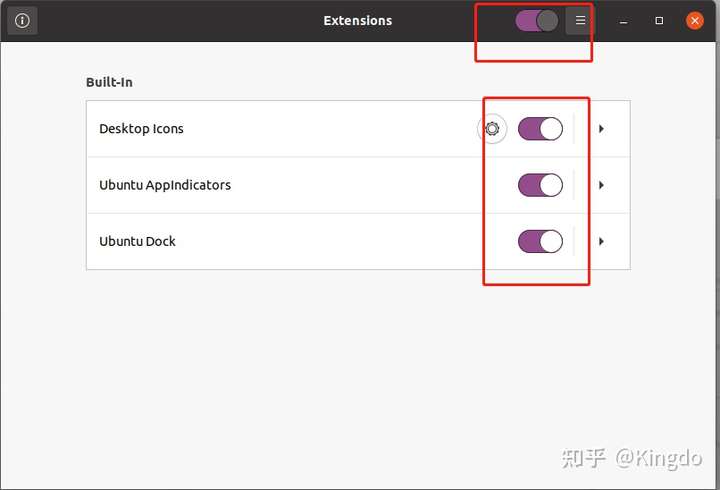
此时会在左侧栏出现任务栏,官方叫法是Dock,但是依然和我们原生的Ubuntu差距颇大,此时需要增加一个配置文件,让XRDP连接时,采用与原生桌面一样的配置即可
2. 添加配置文件
vim ~/.xsessionrc
添加:
export GNOME_SHELL_SESSION_MODE=ubuntu
export XDG_CURRENT_DESKTOP=ubuntu:GNOME
export XDG_CONFIG_DIRS=/etc/xdg/xdg-ubuntu:/etc/xdg3. 重启xrdp服务
sudo systemctl restart xrdp.service此时再连接,你将得到与原生桌面完全一样的效果!
相关文章
- 【网络共享解决】Internet连接共享访问被启用时,出现了一个错误 无法启用Internet连接共享。为LAN连接配置的IP地址需要使用自动IP寻址。
- 解决Ubuntu系统无法连接网络
- 服务器安装宝塔面板无法远程连接数据库的解决方法
- linux下使用软连接之案例二详解程序员
- 解决Oracle客户端连接问题(oracle客户端链接)
- 失败解决MySQL频繁连接失败问题(mysql频繁连接)
- 从远程使用 Linux 连接数据库(linux远程连接数据库)
- 解决MySQL连接问题:一步一步(mysql连接问题)
- 断开Oracle连接:走上成功的最后一步(断开oracle连接)
- 状态MySQL 查看连接池状态:实时监控连接(mysql查看连接池)
- 使用命令行远程连接MSSQL服务器(命令行远程连接mssql)
- Oracle连接VB技术指南:实现无缝联接(oracle连接vb)
- 解决MSSQL连接不上数据库的问题(mssql连接不上数据库)
- 解决redis连接失败经验分享(获取redis连接失败)
- 轻松访问MysqlAccess连Mysql实现一键连接(access连mysql)
- YML配置MySQL解决数据库连接问题(.yml中配置mysql)
- 解决方法汇总如何解决MySQL不允许他人连接问题(mysql不允许别人连接)
- MySQL连接问题,如何解决(mysql不能连接怎么办)
- Redis开启Redis之路安装好Redis如何连接(安装好redis怎么连接)
- 红色之火Redis连接性测试(redis 连接测试)
- 突破极限基于Redis的远程连接服务器(redis远程连接服务器)
- Oracle SID配置指南有效解决实例连接问题(oracle sid配置)
- 解决asp.netSharepoint无法连接发布自定义字符串处理程序,不能进行输出缓存处理的方法
- Linux下大量SYN_SENT连接问题的解决方法